
Votre ordinateur est rapide. Incroyablement rapide, du moins par rapport au PC que vous aviez il y a dix ou vingt ans. Mais cela pourrait toujours être un peu plus rapide. Si cette affirmation suscite un peu de désir technique dans votre âme, vous voudrez peut-être envisager l’overclocking de votre processeur.
Overclocking, l'acte de booster le coeur de votre CPUau-delà de son réglage d’usine, existe depuis presque aussi longtemps que les ordinateurs personnels. Et comme activité de loisir, le processus et ses outils sont en constante évolution. Cela dit, c’est plus facile que jamais.
Depuis notre plate-forme de test utilise un processeur Intel etcarte mère, et Intel est toujours de loin le leader des systèmes de bureau grand public (installé dans plus de 80% des systèmes), ce guide couvrira le processus d’overclockage des processeurs Core non verrouillés (série K) de dernière génération. Mais les étapes générales devraient s’appliquer à la plupart des ordinateurs de bureau vendus ou assemblés au cours des dernières années. Cela dit, assurez-vous de lire le processus pour votre matériel spécifique avant de commencer votre tentative d'overclock.
Première étape: choisir le bon matériel
Avant de commencer l’overclocking, vous souhaiterezassurez-vous d'avoir le bon matériel. Si vous avez déjà acheté ou construit votre PC, vous n’êtes peut-être pas en mesure de le faire, bien sûr, mais il n’est pas inutile de connaître les limitations de votre matériel.
Processeur
Intel vend une variété stupéfiante de processeurs,mais pour l'overclocking, les séries K et X sont là. Le «K» dans ce sens est davantage une variable qu'une ligne de produit réelle, ce qui signifie que le processeur est «déverrouillé» et prêt à être overclocké par l'utilisateur final. Il existe des options dans les modèles i7, i5 et i3, et toutes les nouvelles et ridiculement puissantes séries X sont également déverrouillées. Donc, si vous recherchez un processeur Intel et que vous savez que vous allez essayer de l’overclocker, vous voulez un «K» ou un «X», les derniers en date sont facilement énumérés sur cette page. Nous utiliserons un Core i7-7700K pour ce guide.

Est-il possible d'overclocker un Intel non Kprocesseur? Quelquefois. C’est un peu plus difficile, et le fabricant de votre carte mère aura probablement besoin de l’aide. De plus, Intel ne veut vraiment pas que vous le fassiez, au point qu’ils ont en fait publié des mises à jour logicielles qui ont permis de combler les failles déjà trouvées. Cette politique est controversée parmi les passionnés de matériel informatique.
Je devrais également mentionner un concept connu parmiLa microarchitecture des processeurs modernes est incroyablement complexe, de même que le processus de fabrication. Même si deux processeurs portent le même numéro de modèle et devraient en principe être identiques, il est tout à fait possible qu’ils overclockent différemment. Ne vous fâchez pas si votre processeur et votre configuration spécifiques dans leur ensemble ne peuvent pas atteindre les mêmes performances d’overclocking que celles qui communiquent leurs résultats en ligne. C’est pourquoi il est extrêmement important de suivre le processus long et ardu vous-même au lieu de simplement brancher les paramètres de quelqu'un d'autre: aucun processeur ne peut overclocker exactement la même chose.
Carte mère

Ensuite, vous voulez vous assurer que votre carte mèreest prêt à priser. Techniquement, toute carte mère devrait pouvoir overclocker son processeur, mais certaines sont conçues spécifiquement pour le processus et d’autres ne le sont pas. Si vous êtes en mesure de choisir, recherchez une carte mère enthousiaste ou «de jeu». Ils sont un peu plus chers que les modèles plus piétonniers, mais ils ont accès aux mises à jour UEFI / BIOS et aux logiciels du fabricant spécifiquement conçus pour faciliter l’overclocking. Vous pouvez également trouver souvent des critiques Newegg qui traitent des paramètres d’overclocking d’une carte mère et de leur qualité. Les cartes mères amateurs et de jeux ASUS, Gigabyte, EVGA et MSI sont de bons choix à cet égard.
Oh, cela va sans dire, mais je vais le direde toute façon: vous avez besoin d’une carte mère avec un socket compatible avec votre choix de CPU. Pour les derniers processeurs déverrouillés d’Intel, il s’agit du socket LGA-1151 (série K) ou LGA-2066 (série X).
Refroidissement du processeur
APPARENTÉ, RELIÉ, CONNEXE: Combien sont mieux les refroidisseurs de processeur du marché secondaire que les refroidisseurs de stock d’Intel?
Même si vous partez d’un système existantl’overclocking, vous souhaiterez utiliser un refroidisseur de processeur pour le marché des pièces de rechange. Ces composants sont beaucoup plus puissants et efficaces que les refroidisseurs intégrés d’Intel, dotés de plus gros ventilateurs et de dissipateurs thermiques très étendus. En fait, le processeur Intel que nous avons acheté pour le système de test n’est même pas livré avec un refroidisseur de stock, car Intel suppose que toute personne intéressée par ce modèle débloqué premium voudra utiliser son propre refroidisseur de rechange.

Les options pour les refroidisseurs de processeur sont stupéfiantes, mêmesi vous ne voulez pas opter pour l'option de refroidissement par eau plus premium. Vous pouvez dépenser entre 20 et 100 USD pour une version à refroidissement par air et bien plus pour des options de refroidissement complexes. Mais si votre budget est restrictif, il existe plus que quelques options économiques. La glacière que nous utiliserons est la Cooler Master Hyper 612 V.2. Nous pourrions probablement obtenir de meilleurs résultats avec un modèle plus coûteux et plus élaboré, mais celui-ci nous permettra d'augmenter considérablement nos fréquences d'horloge sans entrer dans des plages de température dangereuses.
Si vous choisissez une nouvelle glacière, mis à partprix, vous devez prendre en compte deux variables: la compatibilité et la taille. Les refroidisseurs d’air et les refroidisseurs de liquide doivent prendre en charge le type de prise de votre carte mère. Les aéroréfrigérants ont également besoin de l'espace physique disponible à l'intérieur du boîtier de votre ordinateur, en particulier de l'espace vertical (mesuré du haut de la carte mère au côté du boîtier). Les refroidisseurs de liquide n'ont pas besoin de beaucoup d'espace autour du support du processeur, mais ils ont besoin d'espace disponible à proximité des zones de montage du ventilateur du boîtier pour y installer leurs ventilateurs et leurs radiateurs. Vérifiez les spécifications de votre achat éventuel et de votre boîtier PC avant de prendre une décision.
Si vous avez fait vos choix, assurez-vous que tout est installé et fonctionne correctement sans overclocker, puis continuez.
Deuxième étape: testez votre configuration
Nous allons supposer que vous commencez avectout ce qui concerne votre CPU est paramétré par défaut. Sinon, démarrez dans le fichier UEFI de votre ordinateur (mieux connu sous le nom de BIOS) et rétablissez-le. Vous pouvez le faire en redémarrant l'ordinateur et en appuyant sur le bouton approprié de l'écran du POST (celui portant le logo du fabricant de la carte mère). Il s’agit généralement des boutons Supprimer, Échap, F1, F12 ou un bouton similaire.
Quelque part dans vos paramètres UEFI / BIOS, il y adevrait être une option pour tout remettre à la valeur par défaut. Sur notre machine de test exécutant une carte mère Gigabyte, cela se trouvait dans le menu «Enregistrer et quitter», intitulé «Charger les valeurs par défaut optimisées». Sélectionnez cette option, où qu'elle se trouve, enregistrez vos paramètres, puis quittez le UEFI.

Vous devez également apporter quelques modifications. Sur notre i7-7700K, afin d'obtenir des résultats de référence plus stables et prévisibles, nous avons dû désactiver l'option Intel Turbo Boost pour chacun des quatre cœurs de la puce. Il s’agit du semi-overclock stable et intégré d’Intel, qui accélère la cadence du processeur lorsque des processus intenses sont en cours. C’est une fonction pratique si vous ne plongez jamais dans les paramètres d’overclock, mais nous espérons dépasser les vitesses que Turbo Boost applique en douceur, il est donc préférable de le désactiver. Si je peux utiliser une métaphore de voiture, nous allons conduire celle-ci avec un levier de vitesse.
En fonction de votre processeur, vous pouvez désactiver l’option État C ou d’autres outils d’économie d’énergie qui fonctionnent dans le sens opposé. underclocking processeur lorsque sa pleine puissance n’est pas nécessaire. Vous pouvez toutefois les activer après l'overclocking pour voir s'ils fonctionnent toujours. Certaines personnes ont signalé que les fonctions d'économie d'énergie ne fonctionnaient pas aussi bien après l'overclocking, alors qu'elles fonctionnaient parfaitement sur d'autres systèmes.
Tout est réglé par défaut, avec le supplémentcloches et sifflets éteints? Bien. Maintenant, démarrez votre système d’exploitation principal (nous utilisons Windows pour ce guide, mais beaucoup de ces outils devraient également fonctionner sous Linux). Avant de commencer tout overclocking, vous devrez tester votre système et obtenir un indice de référence de votre point de départ. Vous voudrez quelque chose qui exploite votre processeur et vos autres composants à leur niveau de performances maximal - essentiellement, simuler l'utilisation la plus intense possible de l'ordinateur, pour voir si cela provoque un crash. C’est ce que nous allons utiliser pour tester la stabilité du système tout au long du processus d’overclocking.
Je recommande Prime95 comme outil de test de stress,simple, gratuit et disponible sur les trois principaux systèmes d’exploitation de bureau. AIDA64, LinX et IntelBurnTest sont une autre alternative populaire. N'importe lequel devrait fonctionner, et vous pouvez même utiliser une combinaison de deux si vous voulez vraiment faire preuve de diligence raisonnable (mon éditeur est fan de l'utilisation de LinX comme principal outil de test de contrainte, Prime95 servant de test secondaire à la fin. faire en sorte que tout soit stable.)
Quel que soit votre choix, téléchargez-le, installez-leet lancez-le. Laissez-le exécuter son test initial, puis testez-le à nouveau plusieurs fois pour vous assurer que votre CPU peut gérer des cycles prolongés d'utilisation à 100% et de chaleur maximale. Vous pourrez peut-être même entendre le ventilateur de votre refroidisseur de processeur atteindre sa vitesse maximale pour faire face à la charge accrue.

En parlant de cela, alors que les tests de stress sontEn cours d’exécution, c’est le bon moment pour télécharger d’autres outils que nous utiliserons plus tard: un outil d’information sur la CPU pour garder un œil sur vos valeurs changeantes et un moniteur de température de la CPU pour surveiller la chaleur. Pour Windows, nous recommandons respectivement CPU-Z et RealTemp. Téléchargez-les et exécutez-les maintenant. Vous pouvez utiliser ce dernier pour regarder la température de votre CPU augmenter pendant votre test de stress.

APPARENTÉ, RELIÉ, CONNEXE: Comment surveiller la température du processeur de votre ordinateur
Les températures vont être cruciales pour laprocessus d'overclocking. Lors de l'exécution du test de contrainte dans les conditions par défaut avec notre processeur Intel i7-7700K et notre refroidisseur de processeur d'après-vente, nous avons constaté que la température des capteurs internes variait d'environ 45 à 55 degrés Celsius. Ça a l'air chaud (50 degrés Celsius, c'est environ 122 degrés Fahrenheit), mais ce n'est pas grave. Les processeurs sont conçus pour fonctionner à ces températures élevées à l'aide de systèmes de refroidissement pour PC. La température maximale autorisée par notre processeur avant de réduire automatiquement l’horloge ou de s’éteindre (appelée Tmax ou Tjunction) est de 100 degrés Celsius - plus de 200 degrés Fahrenheit. Lorsque nous overclockons notre objectif, notre objectif sera d’amener le processeur au point où ses températures se situent toujours dans une marge raisonnablement sûre, inférieure à 100 ° C, avec un système stable.
Si votre processeur a subi quelques tests avec une utilisation à 100% et que ses températures sont dans une plage de sécurité et que votre PC ne s'est pas écrasé, vous êtes prêt à continuer.
Troisième étape: Augmentez votre multiplicateur de CPU
Il est maintenant temps de commencer l’overclocking. Redémarrez votre PC et revenez dans votre UEFI (BIOS). Recherchez une catégorie nommée quelque chose comme "Paramètres Overclock". Selon la créativité du rédacteur technique du fabricant de votre carte mère, il peut s’appeler «Booster de CPU» ou quelque chose de similaire.
Dans cette section, recherchez le «Taux d’horloge du processeur».réglage, ou quelque chose à cet effet. Dans l’UEFI de notre carte mère Gigabyte, il se trouvait sous l’onglet par défaut> Paramètres de fréquence avancés> Paramètres avancés du processeur. Google autour avec le nom de votre fabricant et le numéro de version UEFI si vous ne savez pas où le trouver.
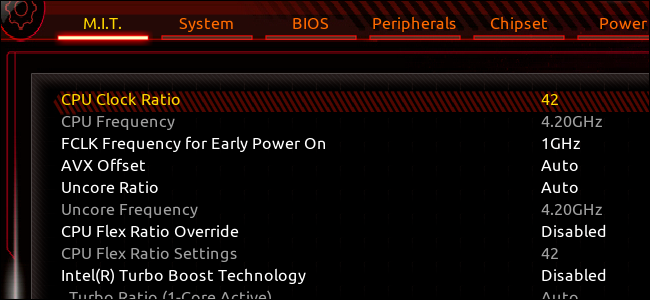
Votre vitesse d'horloge est déterminée par deux choses: la vitesse du bus (100 MHz dans notre cas) et le «rapport d'horloge», ou multiplicateur (dans notre cas, 42). Multipliez ces deux valeurs ensemble et vous obtenez la vitesse d'horloge de votre processeur (dans notre cas, 4.2GHz).
Pour overclocker le système, nous allons augmenter le multiplicateur, ce qui augmente la vitesse d'horloge. (Nous allons laisser la vitesse du bus par défaut).

Je vais ajuster le multiplicateur à 43,juste un cran, pour élever la fréquence maximale à 4,3 GHz. Vous devrez peut-être activer les modifications apportées à votre système pour permettre à l'UEFI de modifier le multiplicateur.
Ceci fait, sauvegardez vos paramètres UEFI etquittez puis redémarrez dans votre système d’exploitation. Vous pouvez utiliser CPU-Z pour vérifier et vous assurer que votre horloge indique la nouvelle fréquence plus élevée. Dans mon cas, vous pouvez voir que les champs Vitesse principale et Multiplicateur sur la gauche sont réglés sur 4,3 GHz (à savoir quelques hertz pendant le fonctionnement de l'ordinateur) et 43, respectivement. Vous verrez également la vitesse des actions à droite sous «Spécification». Cela ne changera pas, peu importe combien vous overclockez, et tout va bien. Il s’agit d’énumérer cela dans le nom du processeur. Les paramètres en bas à gauche sont ceux que vous souhaitez vérifier.
(Remarque: si vous voyez quelque chose de plus bas pour Core Speed et Multiplier, vous devrez peut-être lancer une opération plus stressante, comme votre test de stress, pour que le processeur atteigne son maximum.)
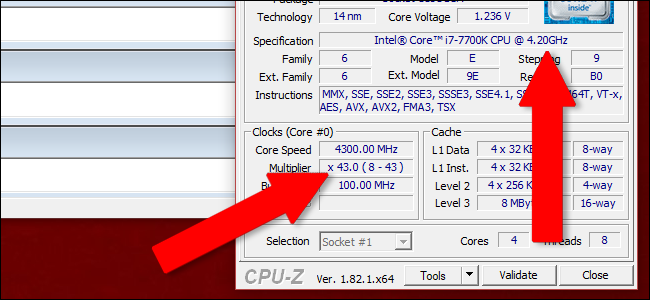
Retournez à la deuxième étape et lancez votre test de stressencore. Si votre système est stable à la nouvelle fréquence plus élevée du processeur, répétez la troisième étape et augmentez un peu plus votre multiplicateur. Vous pouvez le régler aussi haut que vous le souhaitez (une recherche Google pour des utilisateurs avec des configurations similaires peut aider à définir vos attentes), mais des ralentissements lents et réguliers sont un moyen plus sûr et plus précis d’atteindre les résultats souhaités.
À un moment donné, vous arriverez à un point d'arrêt. Soit votre ordinateur tombe en panne pendant les tests de stress (ou le test de stress échoue), soit vous atteignez la température maximale du processeur avec laquelle vous êtes à l'aise (pour moi, cela correspond généralement à environ 10 degrés de moins que la valeur Tjmax).
Si vous avez eu un crash ou un test de stress, passez à la quatrième étape. Dans le cas (plus rare) où vous avez rencontré votre température maximale, passez à l'étape quatre et passez à l'étape cinq.
Quatrième étape: Répétez jusqu'à l'échec, puis augmentez la tension
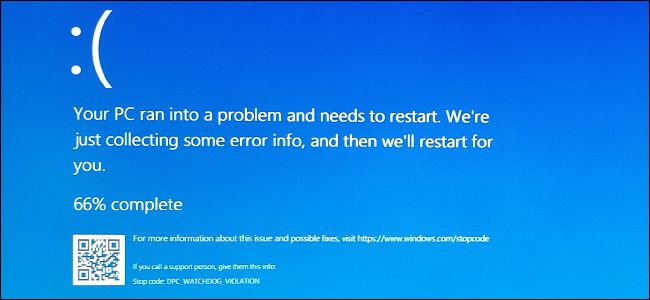
Si votre test de stress a échoué ou a causé l'ordinateurvous pouvez continuer à overclocker en augmentant la tension de votre CPU. Augmenter la tension fournie par la carte mère au processeur via le bloc d’alimentation devrait lui permettre de se stabiliser à des vitesses plus élevées, tout en augmentant considérablement la température.
Une fois encore, nous allons plonger dans l’UEFI pour ajuster ce paramètre. Dans UEFI de Gigabyte, il se trouve sous M.I.T> Paramètres de tension avancés> Contrôle de la tension du cœur du processeur.

Ici, vous allez faire à peu près la même choseChose: augmentez un peu la tension, répétez les étapes 2 et 3 jusqu'à ce que votre ordinateur se bloque, puis augmentez à nouveau votre tension. L’intensification recommandée est 0,05 volt - encore une fois, les petits pas prennent plus longtemps, mais vous obtiendrez des résultats beaucoup plus fiables.
Surveillez vos températures au fur et à mesureGrâce à ce processus, encore une fois, plus vous augmentez la tension, plus vos températures augmentent. Si vos tests échouent à +.2 volts ou plus, il est possible que vous ne puissiez pas augmenter la tension tout en restant stable. Encore une fois, rappelez-vous la "loterie sur silicium" - il est possible que votre CPU spécifique ne se comporte pas exactement comme les autres avec le même numéro de modèle.
Répétez les étapes trois et quatre dans un tournoi à la ronde. Augmentez le multiplicateur, testez le test de résistance, répétez l'opération jusqu'à ce que quelque chose se bloque, puis augmentez à nouveau le test de tension et de contrainte. En fin de compte, vous atteindrez un point où vos températures atteignent le niveau maximum avec lequel vous êtes à l'aise, ou vos tests de résistance échouent régulièrement et / ou provoquent le blocage de l'ordinateur. Lorsque cela se produit, revenez à votre dernier overclock stable.
Pour moi personnellement, je n’ai même pas réussi à souleverla tension du tout - mon overclock stable le plus élevé était de 4,7 GHz, en utilisant le réglage de tension d'origine. Si je le poussais plus loin, j’atteignais la valeur Tjmax de mon processeur et il commencerait à ralentir. Le 7700K est un chip notoirement chaud, cela a donc du sens. Vous constaterez peut-être que votre puce permet d’obtenir une surcharge d’overclocking plus importante ou que vous êtes comme moi et que vous ne pouvez que l’accroître un peu. Tout dépend.
Cinquième étape: le grand test
Maintenant que vous avez atteint un point où vous pensezvotre overclock est stable, il est temps de le soumettre à un dernier test super rigoureux. Ce que vous faites ici est de voir si votre PC peut fonctionner à cette vitesse d’horloge et à cette tension plus élevées pendant des heures. Parce que si vous vous donnez tout ce mal pour augmenter votre vitesse, il y a de fortes chances que vous souhaitiez l’utiliser de manière cohérente.
Activez ces fonctions d'économie d'énergie (sisouhaité) et configurez votre programme de test de stress pour qu'il fonctionne en permanence. Prime95 le fera automatiquement, d'autres programmes devront peut-être être réglés sur une valeur d'horloge. Plusieurs heures au moins, suffisamment pour que la température plus chaude à l'intérieur de votre PC se stabilise. (En outre, si vous vivez dans des régions où la température est particulièrement élevée et que le refroidissement n'est pas suffisant dans votre pièce, sachez que la température ambiante peut créer une limite supérieure plus stricte pour votre overclock en été.) Si vous gérez cela sans que le processeur ne devienne trop chaud, que le test échoue ou que tout se bloque, vous obtenez un overclock stable. S'il ne peut pas le gérer, redimensionnez le multiplicateur de votre CPU et les valeurs de tension, puis réessayez.
Crédit d'image: Newegg, Amazon







